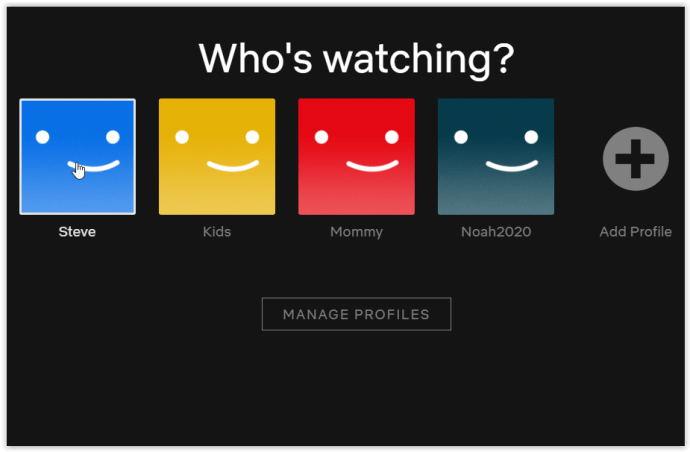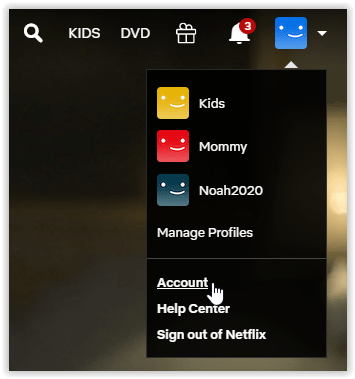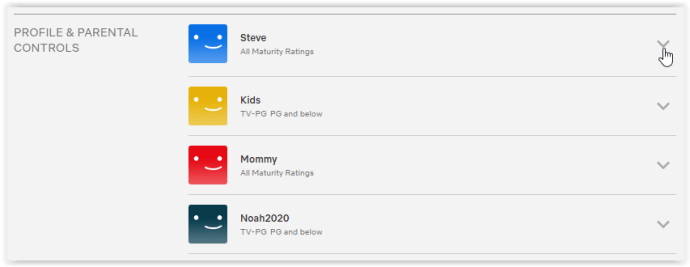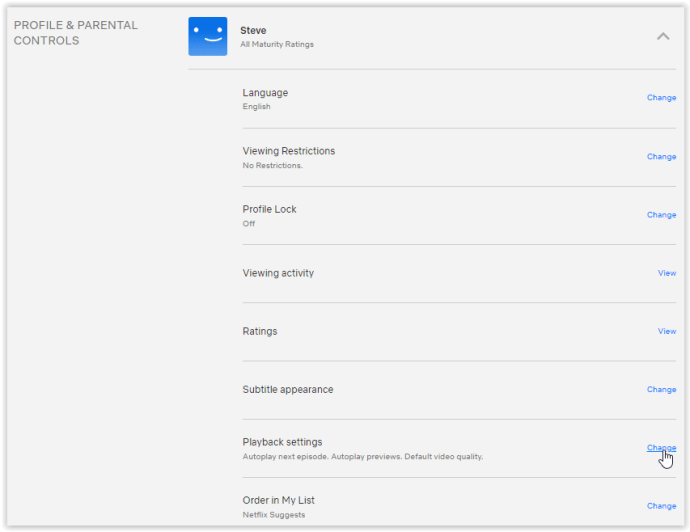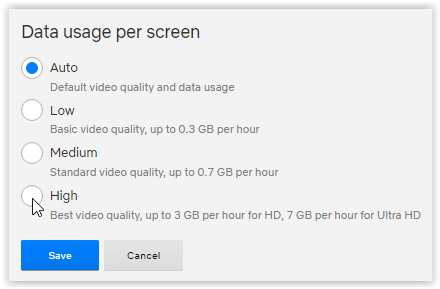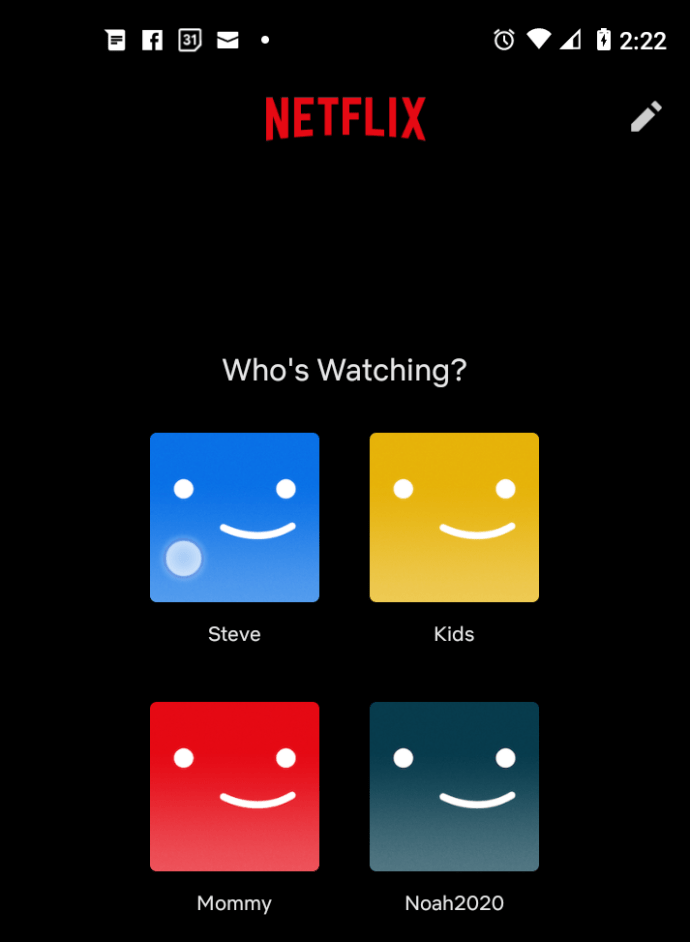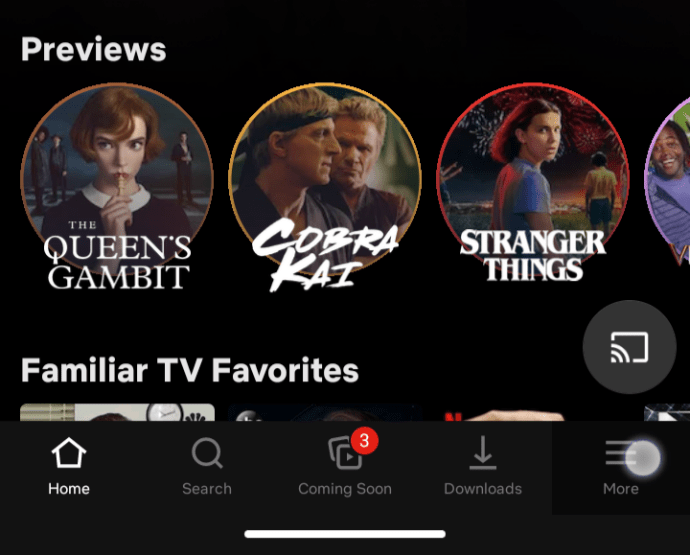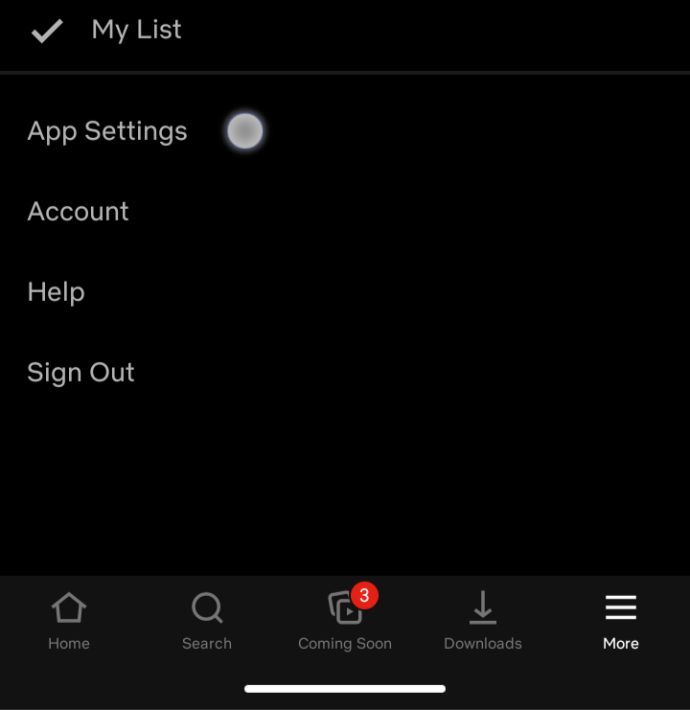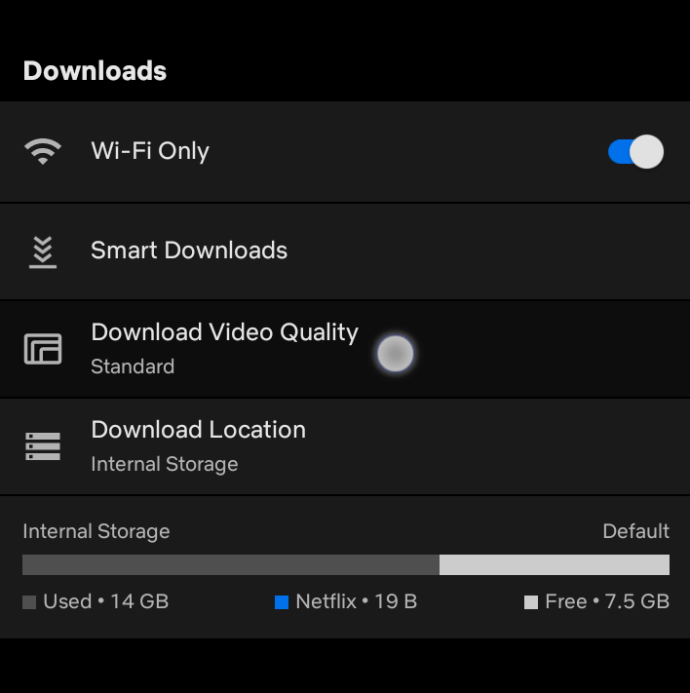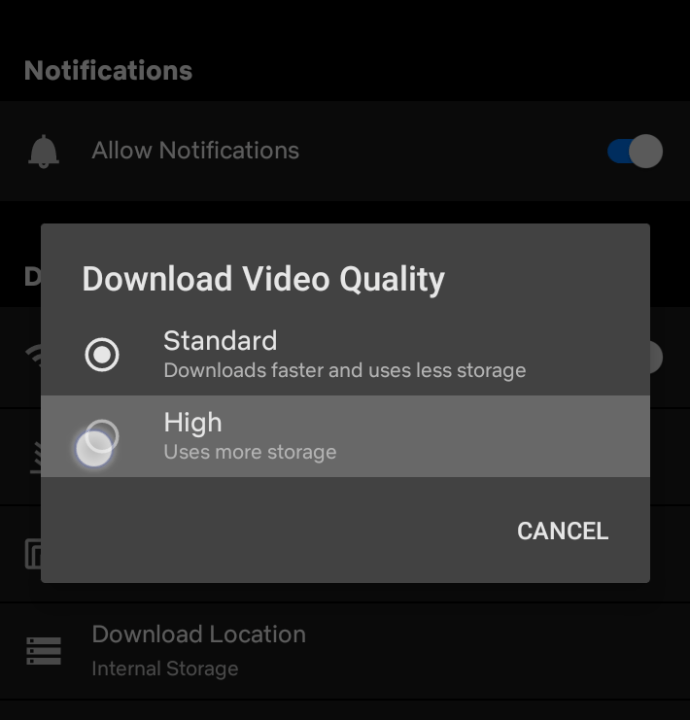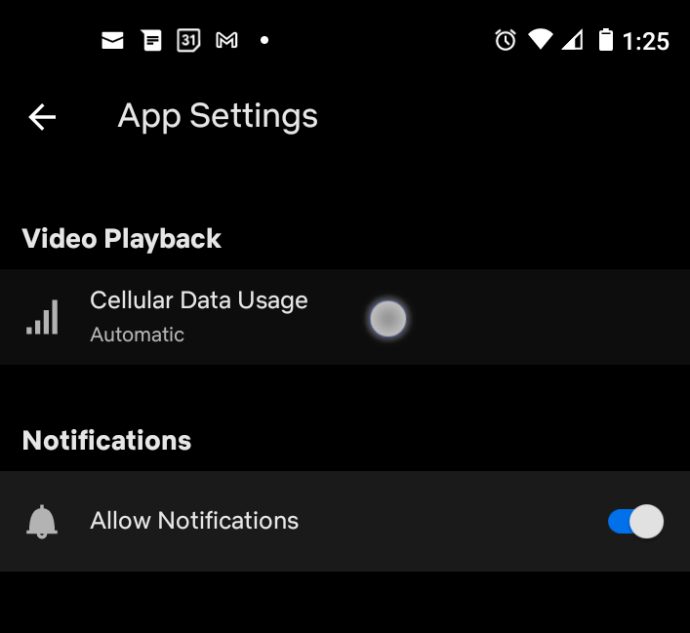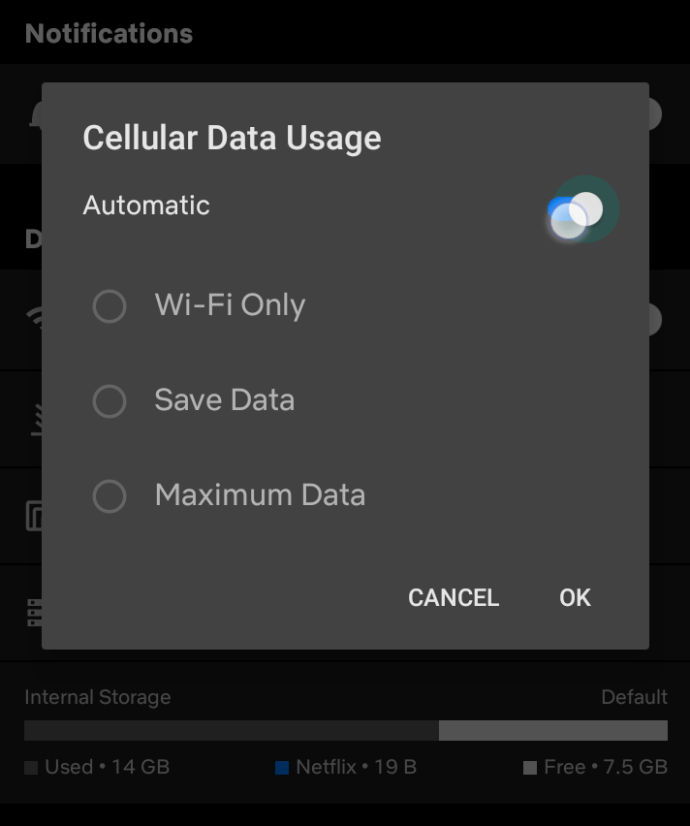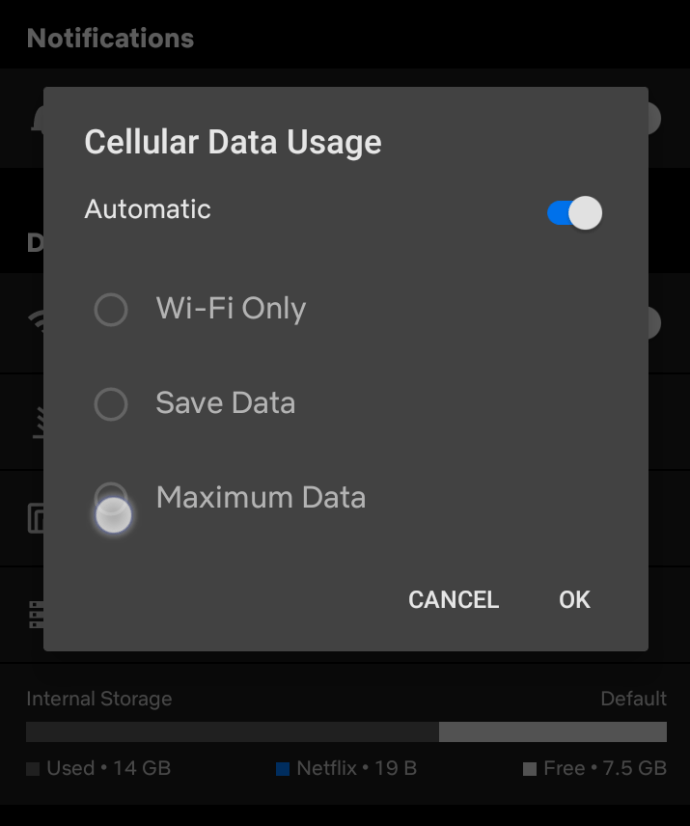Come rendere Netflix HD o Ultra HD: il modo più semplice per modificare le impostazioni dell'immagine di Netflix
- Cos'è Netflix?: tutto ciò che devi sapere sull'abbonamento TV e sul servizio di streaming di film
- I migliori nuovi spettacoli su Netflix ad agosto
- I migliori programmi TV su Netflix
- I migliori film su Netflix da guardare ORA
- I migliori contenuti su Netflix ad agosto
- I migliori originali Netflix da guardare ORA
- I migliori documentari di Netflix
- Come ottenere Netflix americano nel Regno Unito
- Come trovare le categorie nascoste di Netflix
- Come cancellare la cronologia delle visualizzazioni di Netflix
- Come rimuovere un dispositivo da Netflix
- Come guardare Netflix in Ultra HD
- Suggerimenti e trucchi per Netflix
- Come scoprire la velocità di Netflix?
- Come cancellare Netflix in 3 semplici passaggi
Quando si tratta di streaming multimediale, Netflix è una fonte popolare per l'intrattenimento on-demand. È difficile trovare un'app migliore di Netflix. Con una delle più grandi librerie di film e programmi TV a livello globale, Netflix è il punto di riferimento sia per i contenuti originali che per quelli legacy.

Sfortunatamente, l'unico punto debole di Netflix è la sua dipendenza da connessioni Internet ad alta larghezza di banda per fornire un'esperienza di visione cristallina. Se i tuoi originali Netflix preferiti arrivano a risoluzioni inferiori a quelle che ti aspetteresti, modificare le impostazioni dell'immagine è semplicissimo.
Modifica delle impostazioni dell'immagine di Netflix: rendere Netflix HD o Ultra HD
 Vedi correlati Come ottenere Netflix americano quando si viaggia fuori dal paese Come annullare Netflix: interrompere l'abbonamento a Netflix su iPhone, iPad, Android e online I 5 migliori streamer TV del 2015: quale acquistare?
Vedi correlati Come ottenere Netflix americano quando si viaggia fuori dal paese Come annullare Netflix: interrompere l'abbonamento a Netflix su iPhone, iPad, Android e online I 5 migliori streamer TV del 2015: quale acquistare? Prima di modificare le impostazioni di risoluzione, vale la pena assicurarsi di disporre di un abbonamento che consenta contenuti HD o UHD. Netflix tecnicamente parte da $ 8,99 al mese, ma per accedere a contenuti più nitidi, dovrai passare ai piani da $ 12,99 o $ 15,99 al mese. Questi consentono rispettivamente HD e UHD, nonché l'aggiornamento di quanti dispositivi possono riprodurre in streaming Netflix contemporaneamente.
Modifica delle impostazioni dell'immagine di Netflix su Chrome, Safari, Edge e Firefox
Quando guardi i contenuti di Netflix tramite un browser web, inizialmente non è ovvio come puoi modificare le impostazioni di riproduzione, quindi non preoccuparti se non riesci a trovarli subito. Dovrai anche apportare modifiche alle tue smart TV e ai dispositivi di streaming accedendo a
- Accedi e seleziona il tuo profilo (se disponi di più profili su un account).
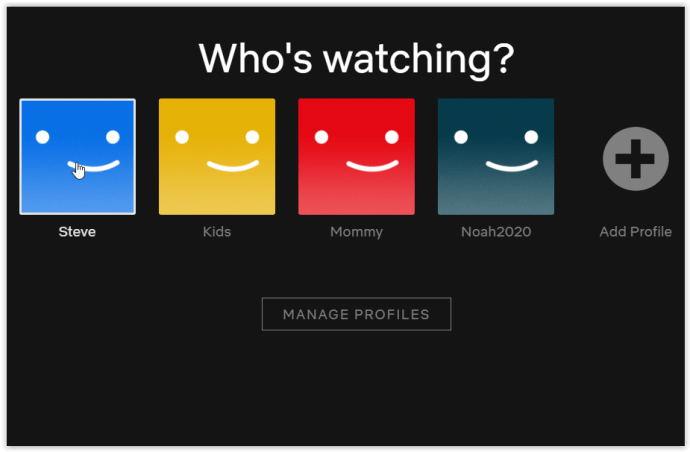
- Fai clic sulla freccia in basso accanto al nome del tuo profilo e seleziona Account.
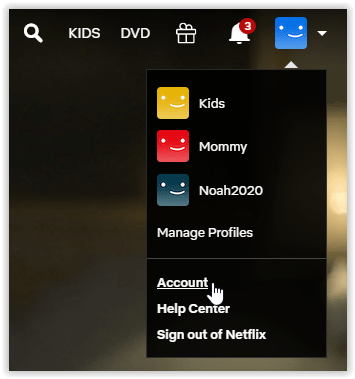
- Navigare verso PROFILO E CONTROLLO GENITORI e fai clic sul menu a discesa a destra del tuo profilo.
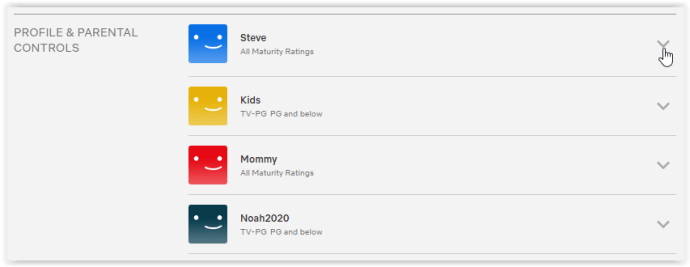
- Nel Impostazioni di riproduzione sezione, fare clic su Modificare.
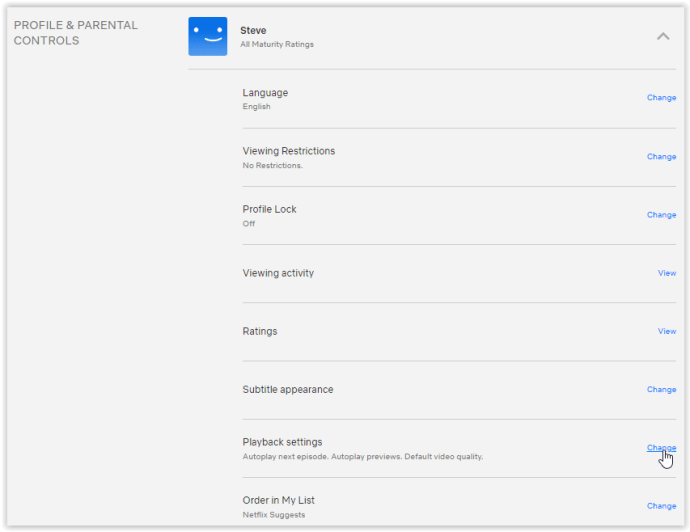
- Nel Utilizzo dati per schermo finestra, fare clic su Alto per la qualità HD e UHD, quindi fare clic su Salva per renderlo predefinito.
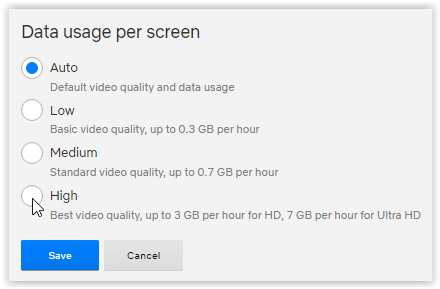
Modifica delle impostazioni delle immagini di Netflix su Android e iOS
A volte, lo streaming di contenuti in movimento può consumare grandi porzioni del tuo piano dati e scaricare la batteria del telefono. Il downgrade della qualità visiva aiuta a risparmiare su entrambi gli elementi. Per fortuna, le impostazioni dell'immagine nell'app mobile di Netflix su Android e iOS sono di facile accesso.
- Accedi a Netflix e seleziona il tuo profilo (se disponi di più profili).
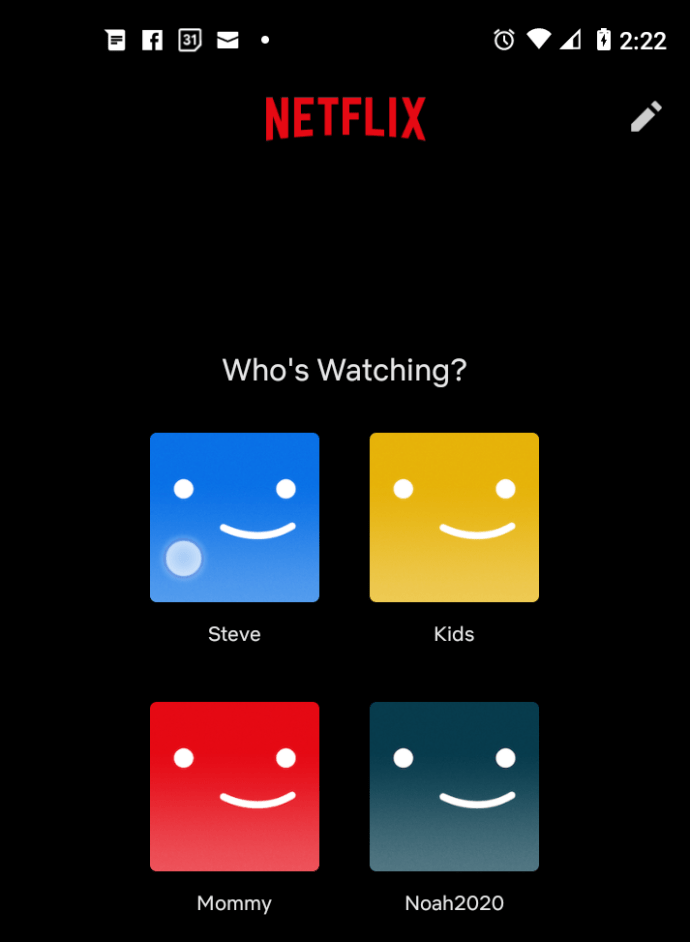
- Clicca su Di più nella parte inferiore dello schermo di Android o iOS.
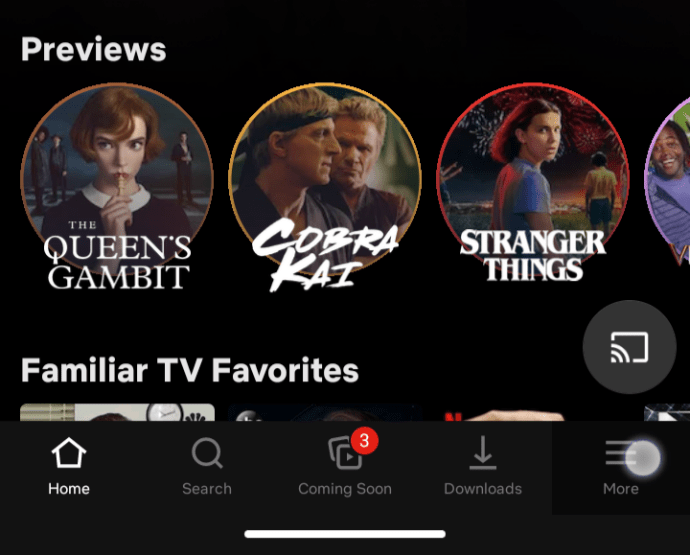
- Quindi, tocca Impostazioni dell'app.
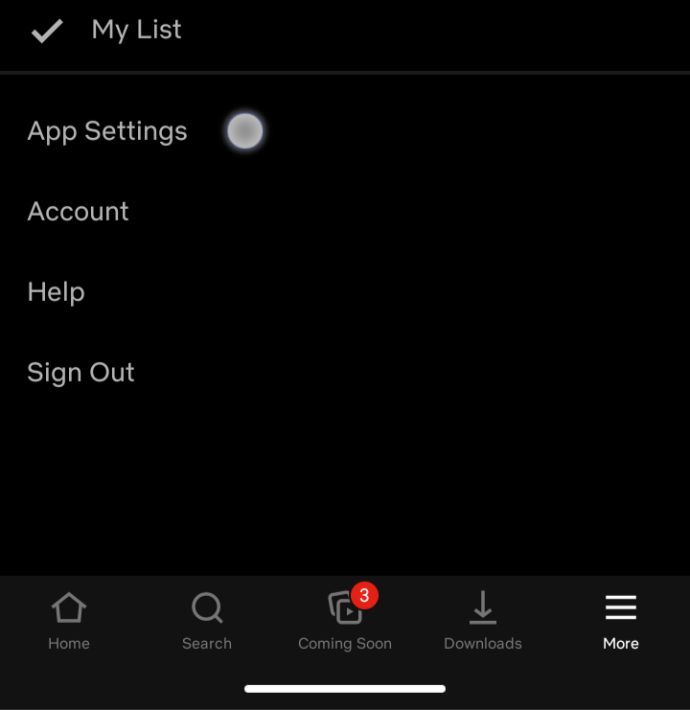
- Per download di alta qualità, seleziona Scarica la qualità del video nel Download sezione.
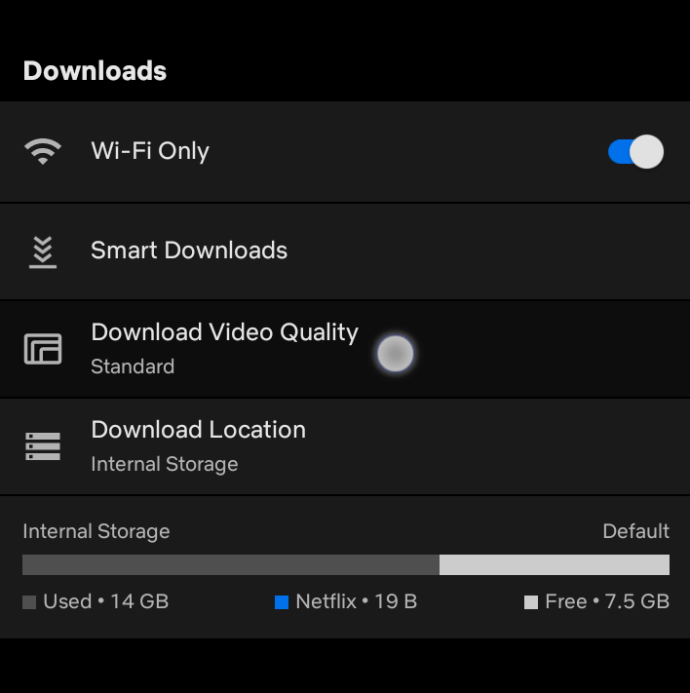
- Quindi, tocca Alto nel Scarica la qualità del video opzioni.
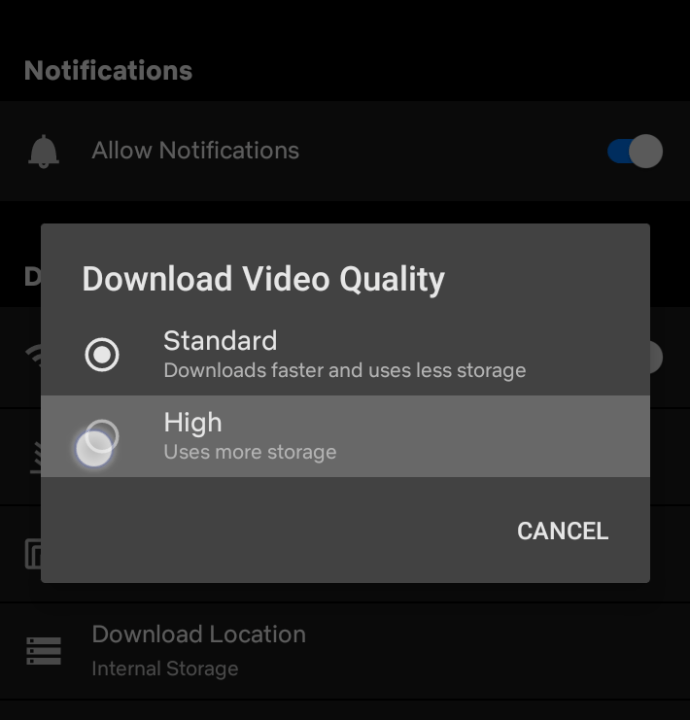
- Per lo streaming, scorri verso l'alto la corrente Impostazioni dell'app menu e selezionare Utilizzo dati cellulare.
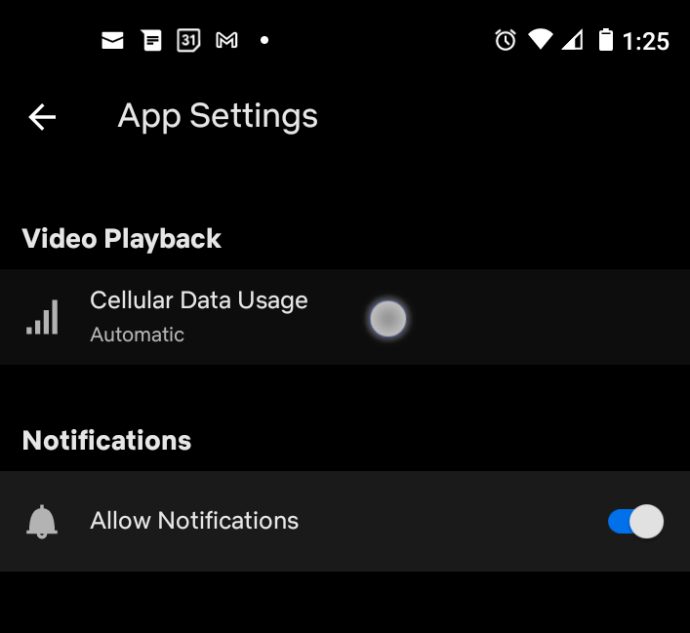
- Nel Utilizzo dati cellulare impostazioni, girare Automatico spento.
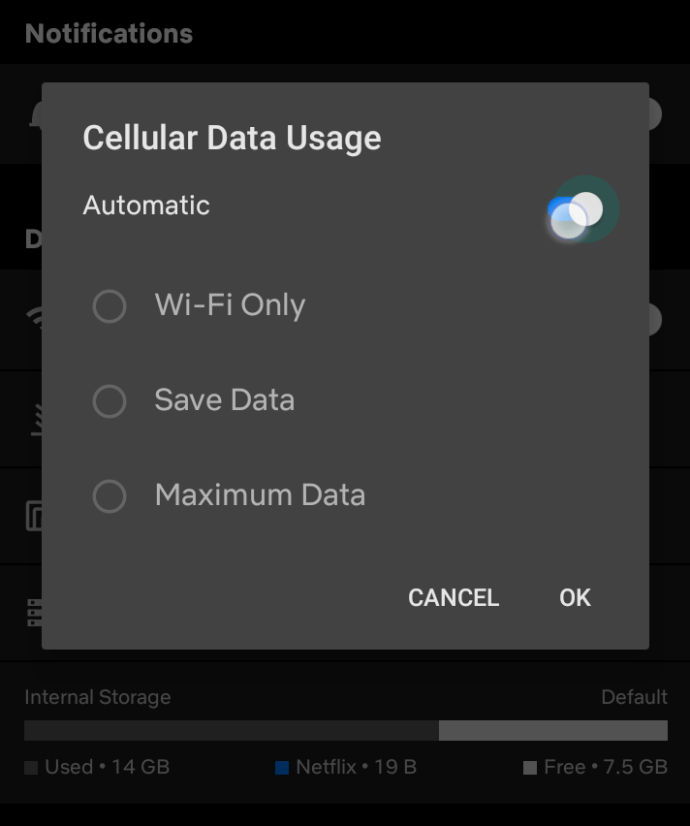
- Quindi, seleziona Dati massimi per la migliore qualità video.
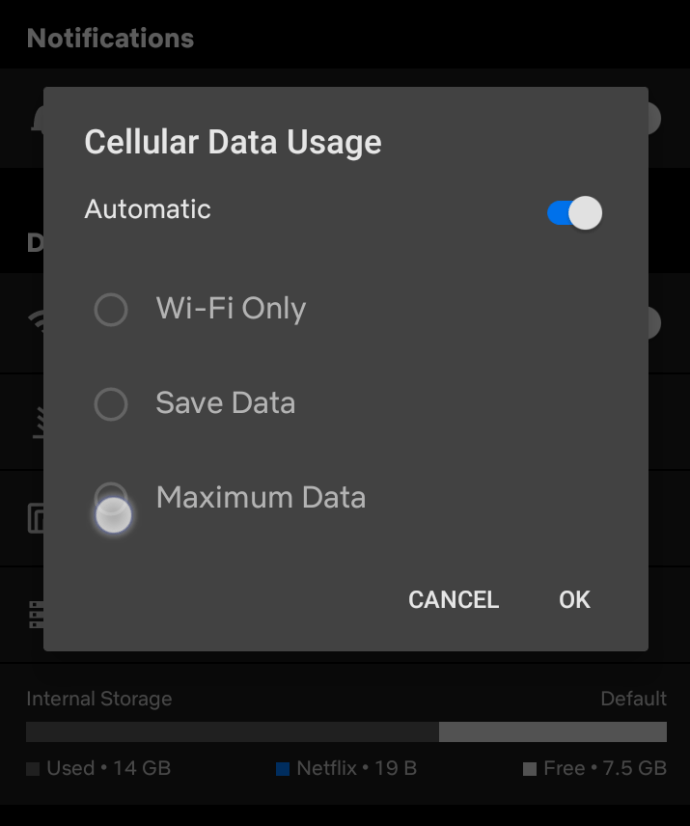
Requisiti per lo streaming di contenuti UHD
Lo streaming di contenuti in HD Ultra richiede più di un livello di abbonamento più elevato e la modifica di alcune impostazioni. Avrai bisogno dell'attrezzatura adeguata per supportare il contenuto più nitido. Netflix consiglia di avere quanto segue:
- Una velocità Internet di almeno 25 Mbps: potresti voler utilizzare un cavo Ethernet fisico per aumentare la velocità.
- Un monitor a 60Hz se stai trasmettendo in streaming sul tuo computer.
- È possibile trovare un televisore compatibile con i contenuti HD Ultra: i modelli possono essere trovati visitando il Centro assistenza Netflix e digitando il produttore del televisore.
Una volta soddisfatti tutti i requisiti, sei pronto per partire! Inizia a goderti i contenuti HD Ultra.
Trovare il contenuto
Ora che sei pronto per lo streaming di contenuti UHD, dovrai ottenere quel contenuto in streaming. Tieni presente che non tutti i contenuti di Netflix sono disponibili in UHD. Che si tratti di uno spettacolo più vecchio o che non sia stato rilasciato in un formato ad alta definizione, potresti dover accontentarti della definizione standard su alcuni spettacoli e film.
Puoi iniziare a guardare contenuti di qualità superiore eseguendo una ricerca o controllando una serie. Ecco come:
Per eseguire una ricerca, usa semplicemente la ricerca di Netflix e digita "UHD". Apparirà un elenco di spettacoli, serie e film. Scorri, scegline uno e inizia a guardare.

Come noterai, la maggior parte dei titoli disponibili sono più recenti, quindi potresti non essere in grado di guardare Meredith dall'ufficio in full UHD.
Successivamente, puoi sapere se un titolo è disponibile con una qualità superiore facendo clic su Ulteriori informazioni opzione.

Se fai clic su uno spettacolo, verrà mostrato "4K Ultra HD" nell'angolo in alto a destra accanto al titolo. La cosa migliore è che Netflix riprodurrà automaticamente i contenuti a una risoluzione più alta se è disponibile per te.
Risoluzione dei problemi
Se nessun programma sembra avere questa funzione, è probabile che tu non sia idoneo per i contenuti UHD. Verifica di soddisfare tutti i criteri sopra indicati o contatta l'assistenza Netflix se non riesci ancora a ottenere contenuti UHD. Se ritieni che la velocità di Internet sia lenta, puoi utilizzare il sito Web o l'app Speed Test se disponi di un dispositivo mobile.

Sfortunatamente, non esiste un buon modo per verificare che tu stia effettivamente trasmettendo contenuti UHD. Certo, dovresti essere in grado di capirlo dalla qualità visiva, ma Netflix e la maggior parte dei produttori di TV non offrono un'opzione per testare la qualità dello schermo.
Domande frequenti
Ecco altre risposte alle domande più frequenti sullo streaming HD e UHD di Netflix.
Vale la pena passare all'Ultra HD?
La risposta a questa domanda dipende molto da te. Se ti piace una migliore chiarezza e qualità dell'immagine, o sei solo un appassionato streamer, allora sì, probabilmente vale la pena l'aggiornamento. Per coloro che non guardano spesso Netflix o non aggiornano la TV da un po', è meglio attenersi a un pacchetto di livello inferiore.
Ad aggiungere valore ci sono i flussi extra che ottieni quando disponi del pacchetto di livello superiore di Netflix. Se hai più persone che utilizzano lo stesso account, è necessario eseguire l'upgrade in modo che tutti possano eseguire lo streaming senza interruzioni.
Perché non posso selezionare la qualità superiore su Netflix?
L'opzione per lo streaming di contenuti di qualità superiore potrebbe non funzionare per te o potrebbe non apparire affatto. Dopo aver aggiornato il tuo pacchetto, la prima cosa che devi fare è visitare le impostazioni per ciascun profilo sul tuo account e toccare Impostazioni. Trova il Impostazioni di riproduzione e attiva l'opzione di massima qualità. Anche se questa azione utilizzerà più dati se stai trasmettendo in streaming da una sorgente Wi-Fi, non dovrebbe influire su nulla.
Se hai attivato l'opzione e non ricevi ancora alcun contenuto di qualità HD, chiudi Netflix e riaprilo. Questo passaggio dà all'app il tempo di registrare le nuove impostazioni. Se i tuoi contenuti HD continuano a non funzionare e hai confermato che stai eseguendo almeno 25 Mbps con un dispositivo compatibile con HD, contatta l'Assistenza Netflix per ulteriore assistenza.
Netflix UHD è uguale a 4K?
Sebbene UHD e 4K siano tecnicamente diversi (il vero 4K ha un rapporto pixel leggermente superiore rispetto a UHD), la maggior parte dei consumatori non noterà una differenza di qualità. Potrebbe sorprenderti, ma molti televisori vengono pubblicizzati come 4K quando in realtà sono ad altissima definizione.
Ho una TV 4k, ma non è compatibile. Perchè no?
Quindi, ecco il kicker sui televisori 4K e UHD; quelli prodotti prima del 2014 (e anche alcuni dopo il 2014) non includevano il decoder HEVC appropriato. In sostanza, ciò consente alla tua TV di mostrare i contenuti UHD di Netflix come contenuti UHD.
Contenuti Netflix HD/UHD
Ora che sai cosa controllare quando vuoi trasmettere contenuti HD/UHD su Netflix, dovresti essere pronto. Inoltre, ricorda di controllare la tua connessione, per vedere se è misurata o meno, questo potrebbe ridurre la qualità dello streaming, se hai ancora problemi a visualizzare contenuti con una risoluzione di qualità superiore.
Hai avuto problemi ad accedere ai contenuti HD e UHD su Netflix? Cosa stai trasmettendo in HD/UHD su Netflix?